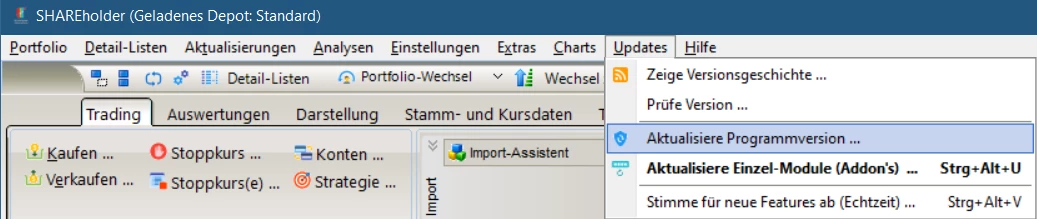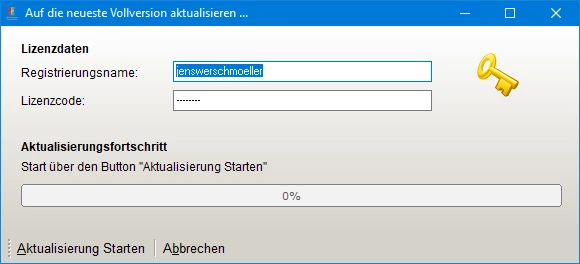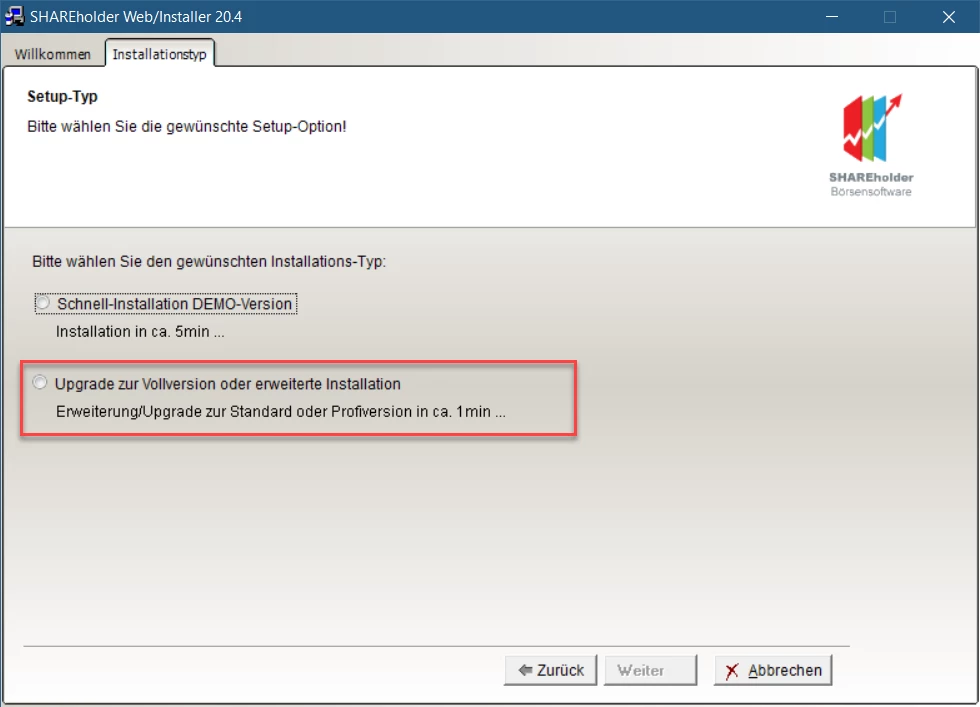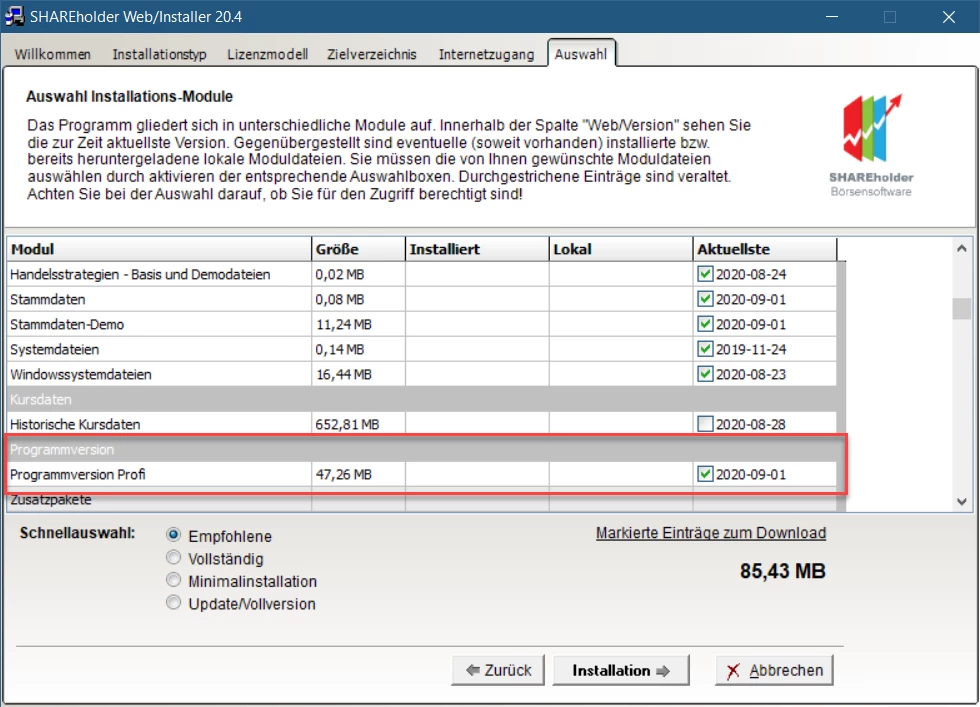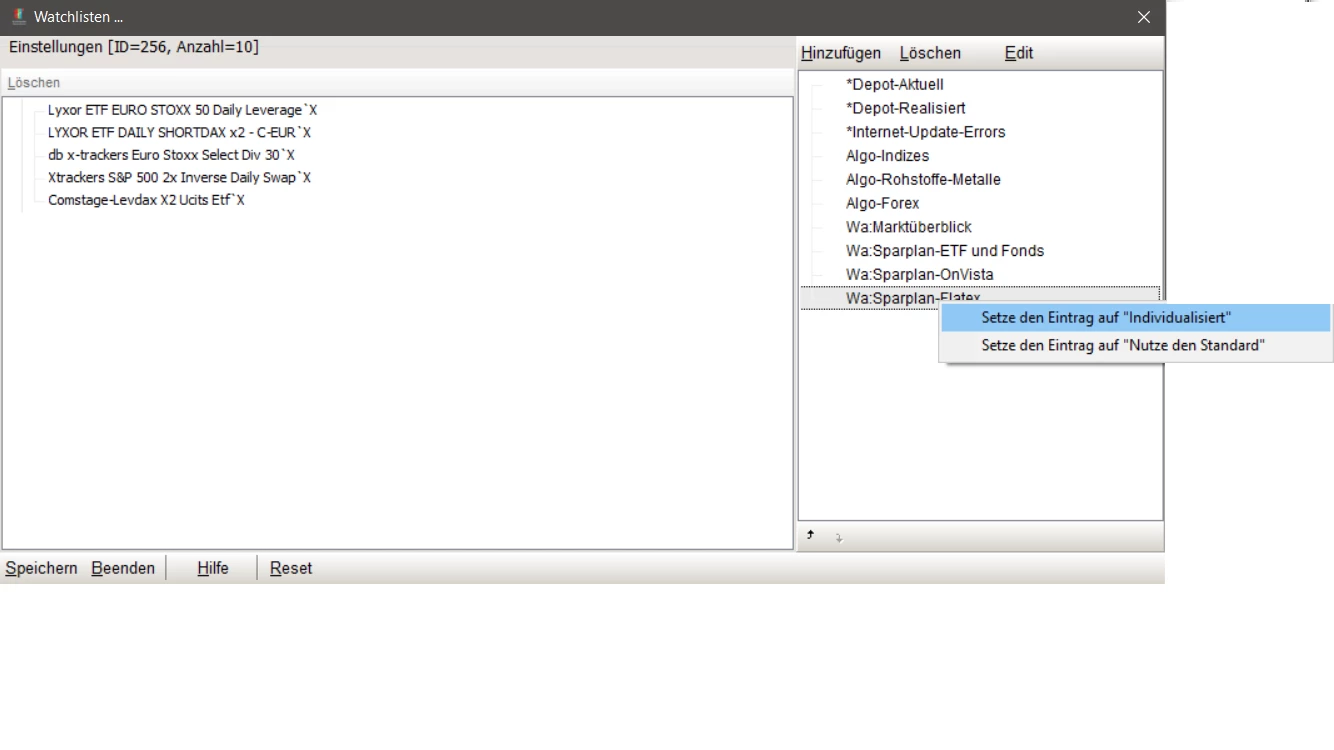Verwendung der aktuellsten Programmversion
Einleitung
Um die aktuelle Programmversion zu verwenden, haben Sie verschiedene Optionen. Diese sind in der Reihenfolge der einfachsten Nutzung nachfolgend aufgeführt. Bitte versuchen Sie immer eine regelmäßige Aktualisierung der Programmversion und der Module. Nur so haben Sie Zugriff auf die letzten verfügbaren Features und Fehlerbereinigungen.
Option 1: Aktualisierung über SHAREholder / Hauptmenü / Updates / Aktualisiere Programmversion
Gehen Sie hierzu zunächst einfach ins Hauptmenü / Updates. Wenn Sie zuvor den Releasetext prüfen möchten, dann nutzen Sie den Punkt "Prüfe Version ...".
Notwendige Administrationsrechte
Damit diese Funktion korrekt arbeiten kann, wird der Schreibzugriff auf das Programmverzeichnis benötigt. In Windows 10 wird ein derartiges Schreibrecht nur gewährt, wenn das Programm in dem Moment mit Administrationsrechten läuft. Hierzu wird automatisch eine entsprechende Berechtigung beim Nutzer abgefragt. Bitte hier die Rückfrage mit "JA" beantworten.
Sollte dies nicht vorliegen, müssen Sie Shareholder einmalig im Startmenü mit dem Kontextmenü "Als Administrator ausführen" mit erweiterten Rechten starten und das Update dann durchführen. Alternativ können Sie direkt auf die Option #2 ausweichen.
Bitte bei der Eingabe der Nutzerdaten darauf achten, dass Sie die zugesandten Kennwörter 1:1 übernehmen inkl. Groß-und Kleinschreibung sowie Sonderzeichen:
Option 2: Aktualisierung über das Setup-Programm
Starten Sie hier das Setup, welches Sie jederzeit auch direkt von der Homepage (siehe Setup) und wählen dort nach dem Start den Button "Upgrade zur Vollversion" aus.
Geben Sie nun Ihre per Mail zugesandten Zugangsdaten ohne die "-Zeichen ein. Kopieren Sie hier vorzugsweise das Kennwort wirklich über die Zwischenablage und fügen es von dort ein (Copy & Paste).
ACHTUNG: Für den Download benötigen Sie die per Mail zugesandten Zugangsdaten. Diese sind nicht identisch mit den Anmeldedaten des Webshops! Diese sind aus Gründen der Sicherheit voneinander getrennt. Den Webshop benötigen Sie nur für Bestellungen und für den Einblick in die Bestellhistorie. Die Zugangsdaten sind dabei immer identisch zwischen der Hauptversion und allen freigeschalteten Addons.
Folgen Sie anschließend nur den Anweisungen und wählen Sie unter dem Reiter "Auswahl" die Programmversion aus, die Sie auch registrierte haben. Je nach Registrierung sehen Sie hier die Standard oder Profiversion. Unter Zusatzpakete sehen Sie zudem zusätzliche bereites freigeschaltete Module.
Sie starten die Installation über den gleichnamigen Button. Während der Installation werden bereits vorhandene Dateien unter \Daten\Backup-Install gesichert.
Option 3: Manuelle Aktualisierung
Wenn Sie wünschen können Sie SHAREholder auch selbst manuell aktualisieren. Hierzu je nach Programmversion eines der beiden Vollversionen downloaden. Die dabei abgefragten Zugangscodes entsprechen wieder den per Mail zugesandten Codes.
Die Datei anschließend von MOD in ZIP umbenennen und die SHAREholder.exe in das aktuelle Programmverzeichnis kopieren bzw. entpacken. SHAREholder sollte in dem Moment nicht gestartet sein. Unter Windows 10 sollte das ZIP-Programm mit erhöhten Rechten (Administrationslevel) gestartet sein, damit ein Schreiben in die Programmverzeichnisse erlaubt ist bzw. bei Nachfrage das Schreiben erlaubt werden.
Bei einer Standardinstallation findet sich das Programmverzeichnis als Zielordner für die Ablage der Programmversion unter:
C:\Program Files (x86)\proSoft24\Shareholder
Mögliche Probleme und Hinweise zur Lösung
|
Fehlermeldung oder Symptome
|
Empfehlung zur Lösung
|
|---|---|
Fehlermeldung während der Aktualisierung von AddOns/Vollversion
"Die Aktualisierung war nicht erfolgreich ... Bitte prüfen Sie den Nutzernamen und Kennwort" |
Die Zugangsdaten wurden Ihnen per Mail zugesandt. Kopieren Sie vorsichtshalber sowohl den Nutzernamen als auch das Kennwort aus dieser Mail, um diese in den zugehörigen Registrierungs-Daten-Felder beim Updates / Setup zu nutzen. Achten Sie insb. immer auf die Unterscheidung zwischen dem Umlaut O und einer Null 0. Die Eingabe erfolgt grundsätzlich immer ohne die Anführungsstriche ("). Bitte beachten Sie zudem, sollten Sie keine "lebenslange" Lizenz besitzen, dass immer unter dem Abschnitt "Updatezyklen-und Berechtigung" in der Registrierungsmail, ein Datum vermerkt ist, wie lange Sie Zugriff auf Updates erhalten. Sie erhalten keine separate Warnungs-Mail (im Normalfall). Nach Ablauf dieses Zeitraums erhalten Sie die erwähnte Fehlermeldung. |
| Ich habe die Profiversion erworben, um so auch die 64-Bit-Version nutzen zu können. Im Startmenü finde ich allerdings nur die einfache Startversion. | Sollten Sie das Upgrade der Demoversion zur Vollversion genutzt haben, werden nicht automatisch Startmenü-Einträge erzeugt. Wiederholen Sie die Installation einfach mit der Option 2 (siehe oben) d.h. über das Setup. Alternativ finden Sie die 64-Bit-Version auch im Programmverzeichnis im Unterverzeichis \Win64. Bei einer Standardinstallation damit konkret unter: C:\Program Files (x86)\proSoft24\Shareholder\Win64 als "Shareholder64b.exe". |
Upgrade einer älteren Programmversion
Wenn Sie bereits eine "ältere" Shareholder-Version besitzen ist auch hier ein Upgrade einfach möglich. Grundsätzlich ist SHAREholder in der Architektur so gebaut, dass Upgrades auf ältere Versionen immer möglich sind. Folgende konkrete Schritte sind empfohlen:
- Sicherung des Datenverzeichnis
- Variante 1: Hauptmenü in Shareholder / Extras / Öffne Datenverzeichnis und dann im Explorer kopieren (in diesem Fall als Empfehlung da schneller)
- Variante 2: Hauptmenü in Shareholder / Extras / Backup und Sicherung der Dateien
- Sicherung Programmverzeichnis (optional)
- Upgrade nur der Programmdatei z.B. über Extras / Update der Vollversion (s.o.)
- Alle Einträge die Sie individuell gemacht haben (Aktien, Märkte, Watchlisten, etc.) einmalig „kennzeichnen“ als individuell (rechte Maustaste im Edit-Dialog). Mit dabei auch an Abhängigkeiten denken d.h. Aktualisierungsgruppen, Internetadressen und Formate kennzeichnen.
Im Datenverzeichnis werden dabei für alle individualisierten Einträge sogenannten STMC-Dateien erzeugt. Diese Dateien werden immer nach den Default.Einstellungen geladen und führen so zu einer Ergänzung oder Aktualisierung der Standarddateien. Sie können so fortan beide Welten nutzen, die aktuellsten Standard-Auslieferungen/Module und Ihre persönliche Einstellungen.
- Danach Upgrade der Stammdaten, Aktienstammdaten über AddOns aktualisieren und Auswahl der zugehörigen Module. Die Defaults werden damit korrigiert.
- Prüfung des Setups
Hinweise zur generellen Aktualisierung von Stammdaten
- Zum aktuellen Zeitpunkt stehen verschiedene Module zu Installation zur Verfügung. Dabei enthalten diese jeweils eigene Konfigurationen und Einstellungen wie Konten, Börsen, Watchlisten etc.
Siehe unter: Relevante Dateien zur Sicherung  Bitte achten Sie darauf folgende Dokumentation intensiv geprüft und gelesen zu haben, um bei Updates nicht unnötig Daten und Einstellungen zu verlieren! Nutzen Sie dabei die aktuellsten Möglichkeiten.
Bitte achten Sie darauf folgende Dokumentation intensiv geprüft und gelesen zu haben, um bei Updates nicht unnötig Daten und Einstellungen zu verlieren! Nutzen Sie dabei die aktuellsten Möglichkeiten.
Siehe unter: Nutzung persönlicher und individualisierter Einträge (Custom-Items)